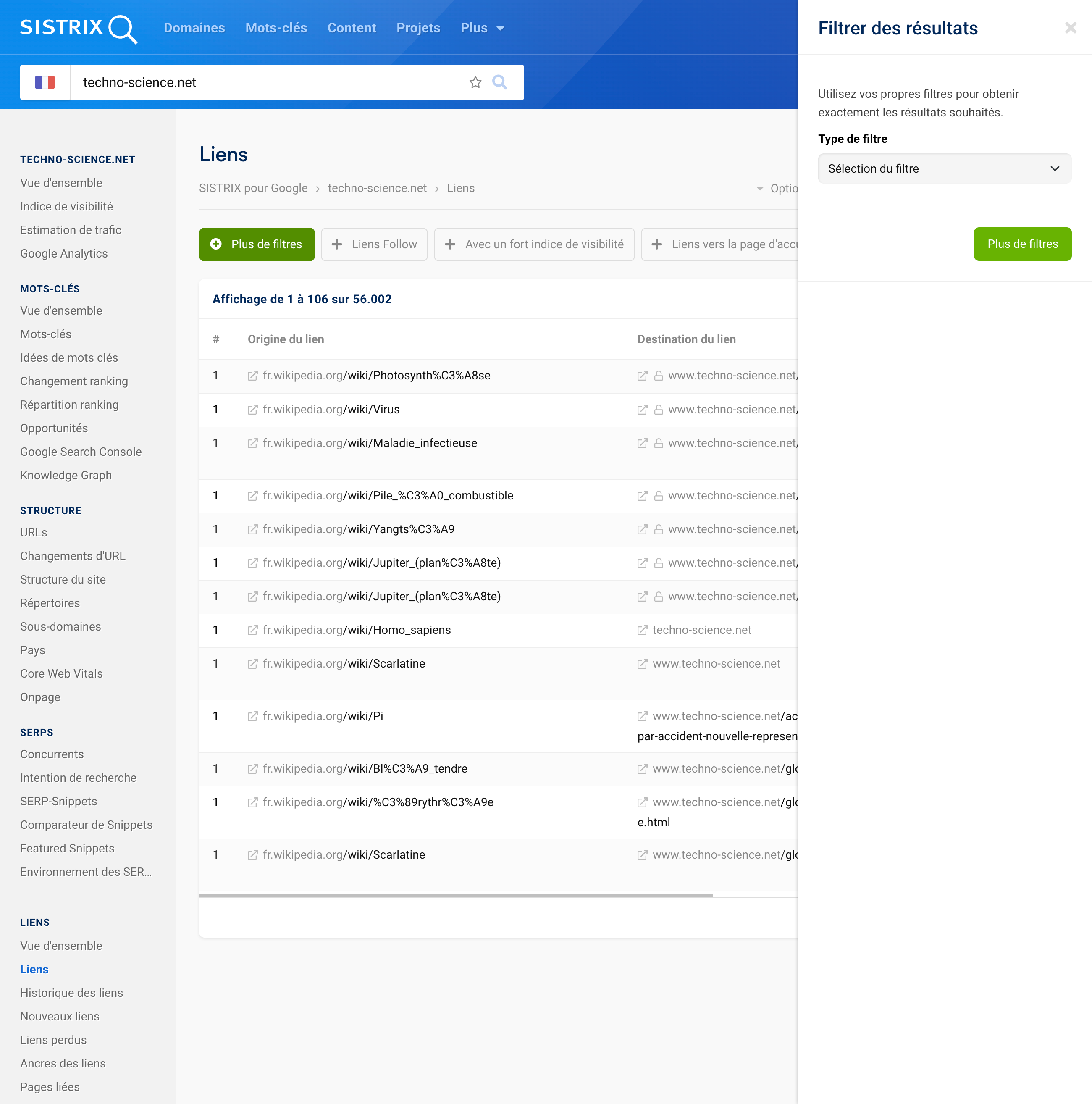La SISTRIX Toolbox vous permet d’utiliser différents filtres pour analyser rapidement les liens de n’importe quel site Web. Pour vos propres domaines, les filtres sont particulièrement utiles et importants pour identifier les liens faibles. Ce tutoriel vous montrera comment utiliser les filtres à votre avantage dans le cadre d’une pratique professionnelle.
Les filtres dans le cadre de votre recherche
Il est recommandé d’utiliser des filtres lors de l’analyse de vastes données de liens. Ces filtres vous permettront en effet d’évaluer avec précision des milliers de liens afin d’obtenir ceux que vous recherchez. Le profil des liens ayant évolué au cours du temps du fait de stratégies de nettoyage et d’influences organiques, ne représente probablement qu’un petit nombre de mauvais liens. Les trouver sans filtrer ni trier peut être une tâche très fastidieuse, un peu comme chercher une aiguille dans une meule de foin.
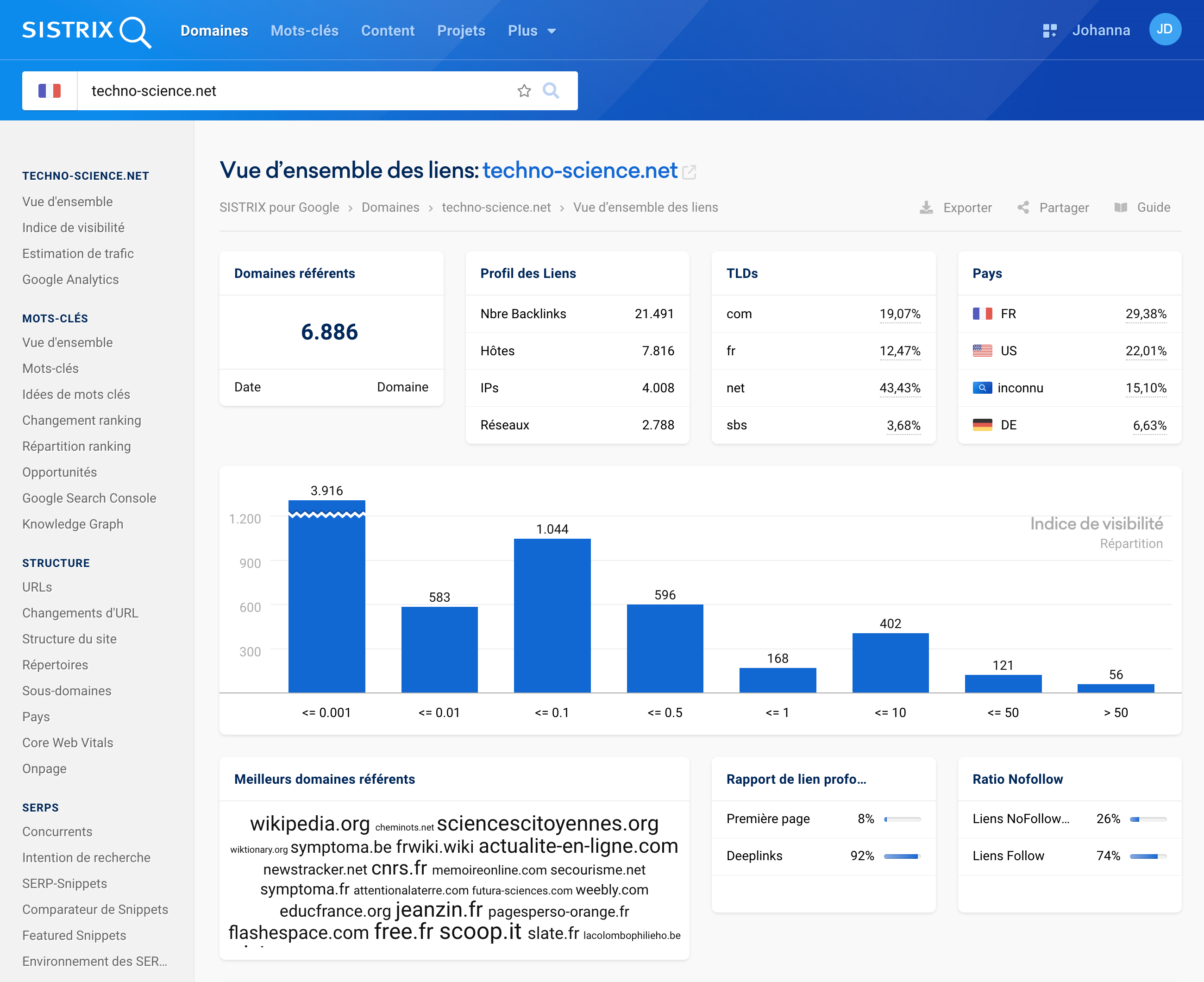
Les filtres peuvent être directement enregistrés dans la Toolbox SISTRIX et être ainsi prêts à être utilisés en un seul clic pour chaque nouvelle analyse (souvent indépendante du domaine que vous recherchez).
Avant de créer un filtre, vous devez réfléchir aux informations pour lesquelles vous souhaitez l’utiliser, sachant que la multitude d’options de filtres différents peut paraître très important parfois. Un moyen de régler ce problème est d’ouvrir les données depuis l’aperçu du module de liens (« Liens > Vue d’ensemble ») dans un autre onglet de votre navigateur. Ici, vous pourrez trouver des idées pour les filtres.
Configurer des filtres
Étant donné que la SISTRIX Toolbox permet de combiner plusieurs filtres, nous parlons délibérément de la « configuration » de filtres. Tout d’abord, cliquez sur le bouton « Plus de filtres » au-dessus du tableau.
Pays = Chine
Choisissons maintenant le filtre de « Pays » et excluons tous les pays à l’exception de la Chine. Pour cela, cliquez d’abord sur le bouton « Plus de filtres » puis, dans la fenêtre qui s’ouvre sur votre droite, choisissez ensuite « Pays » dans le menu déroulant. Pour finir, acceptez en cliquant sur le bouton « Appliquer ».

Dans la liste des pays proposés, sélectionnez « Chine » et cliquez sur le bouton vert « Appliquer », qui activera le filtre.
Après la sauvegarde du filtre, le tableau est rafraîchi automatiquement. Dans notre exemple ci-dessus, on peut constater qu’il reste seulement 4 liens qui peuvent être analysés. Avec un filtre comme celui-ci, vous n’avez pas besoin d’en ajouter un autre.
Le dernier test qui consiste à vérifier qu’un lien « semble naturel » ou bien qu’il est « placé de façon significative » devra toujours être effectué par vos soins. Pour cela, cliquez simplement sur la flèche encadrée juste avant l’« URL ».
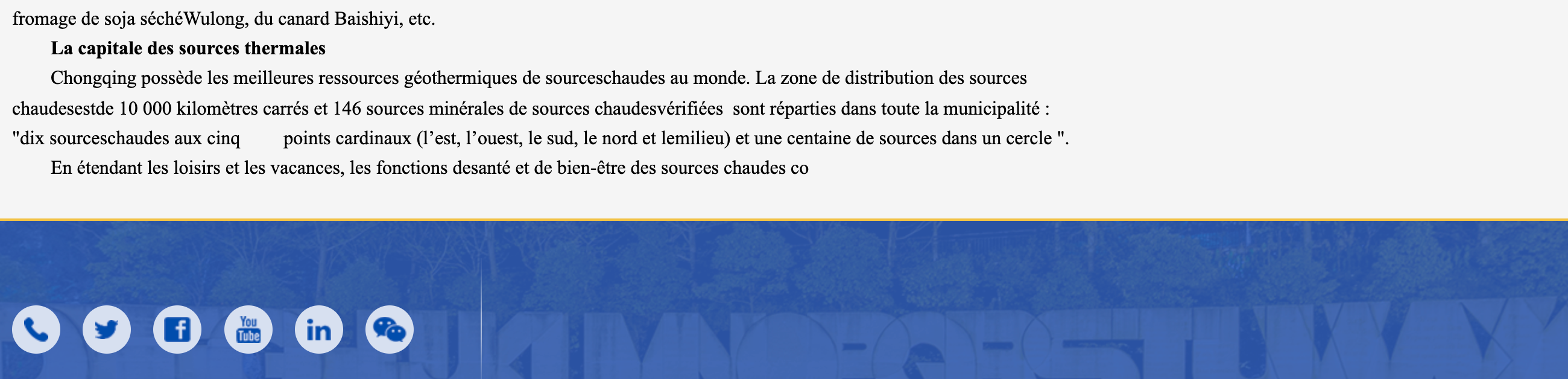
Comme vous pouvez voir sur l’image ci-dessus, le quatrième lien identifié par SISTRIX mène vers une page consacrée à la ville chinoise de Chongping. Le lien a été mis sur « points cardinaux », à l’avant-dernière ligne et n’est pas identifié comme étant un lien pour les visiteurs. Le positionnement est ainsi très mal choisi pour ces derniers.
Trier les sources des liens par pays est souvent une solution efficace si un mauvais linkbuilding a été effectué. Sachant que vous allez sûrement utiliser ces filtres sur une intuition ou à l’aide des informations de la page d’aperçu de lien, il n’est pas vraiment nécessaire de sauvegarder ces filtres.
Configurons à présent un filtre qui peut toujours être utilisé, quel que soit le domaine. Notre domaine d’exemple possède 56002 liens au moment de notre analyse – ce qui fait qu’il est quasiment impossible de vérifier manuellement tous ces liens.
Réseau = adresse IP
Sauvegarder une adresse IP d’un réseau peut aussi être un filtre utile. En effet, par le passé, de nombreux exploitants de sites Web achetaient des liens de plusieurs réseaux de lien, indépendants du domaine. Les domaines de ces liens vers les sites Web étaient souvent sur les mêmes adresses IP (Class C).
Même si une adresse réseau ne fait pas usage de filtre universel, elle devient intéressante si vous trouvez plusieurs fois la même adresse IP pendant votre évaluation. Dans ce cas, vous devriez configurer un filtre pour voir tous les résultats de cette adresse IP.
Filtre de texte de lien par mot-clé
La distribution des textes de lien en dit parfois beaucoup sur le profil d’un lien. C’est pourquoi les textes de lien (ou Anchor texts) devraient toujours être analysés individuellement.
Il faut être vigilants quant à l’utilisation des « Brand-Anchortext », c’est-à-dire les textes de lien qui ne réfèrent pas directement au domaine (dans notre exemple précédent, tout ce qui ne contient pas « techno-science.net » dans le texte de lien) et des textes de lien qui ne contiennent qu’un mot-clé spécifique (« acheter » par exemple) ou une combinaison de mots-clés (« cliquez ici »).
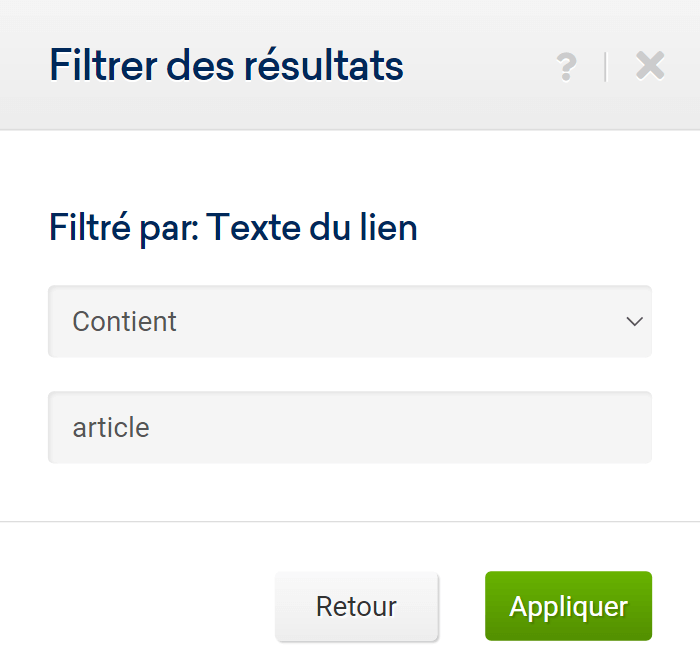
Depuis la mise à jour Penguin (Aperçu des Mises-à-jour Google) de nombreux de propriétaires de page ont essayé de faire du nettoyage dans leurs liens au profit des liens naturels. Certains types de combinaisons devraient attirer votre attention et faire partie de vos analyses. Il vaut aussi mieux vérifier que le profil de liens de votre domaine ne contient pas de « Money Keywords » ou d’autres Anchors texts pénalisés par Google .
Combiner des filtres
Nous allons maintenant combiner deux filtres que nous pourrons ensuite utiliser pour presque n’importe quel domaine de votre choix. Les domaines avec une faible visibilité, qui ne sont liés que par quelques rares autres domaines sont vraiment intéressants.
Ci-dessous, nous allons configurer un filtre de popularité d’un domaine (Domain POP) entre 0 et 50. Nous le combinons ensuite avec le filtre « Indice de visibilité Hôte ». Une valeur de 0,01 pour ce dernier a toujours très bien fonctionné pour nous dans le passé, c’est donc ce que nous avons mis. Les deux filtres permettent donc d’obtenir une liste de seulement 127 liens.

Plus de possibilités de filtres individuels
Toutes les analyses ne servent pas qu’à trouver les sources de mauvais liens. Vous devriez aussi avoir à l’œil vos progrès en termes de liens. Dans ce cas, les textes de lien et les destinations de lien font d’excellents filtres.

Si vous avez une campagne marketing en cours sur une page spécifique, configurez un filtre pour ladite page et vérifiez régulièrement quels backlinks elle reçoit afin d’analyser ses performances.
Trier les colonnes du tableau
Quels que soient les filtres utilisés, les colonnes du tableau peuvent être ordonnées. Cliquez simplement sur « Origine du lien », « Texte du lien », « Type de lien », « Follow », etc., pour trier les valeurs dans l’ordre alphabétique commençant par Z ou A. Cela permet un affichage encore plus spécifique des résultats du filtre.
Dans la section « Options » en haut à droite, vous pouvez également sélectionner des colonnes supplémentaires pour le tableau.
Conclusion
Vous pouvez utiliser les filtres dans votre analyse pour identifier directement des problèmes mais aussi pour vérifier les avancées positives. Attention cependant, vous devrez toujours vérifier manuellement les pages durant votre évaluation avant de supprimer un lien.
Les filtres sont de formidables outils pour vous offrir un aperçu propre et structuré, et vous permettent un workflow clair, sans perdre du temps à chercher.